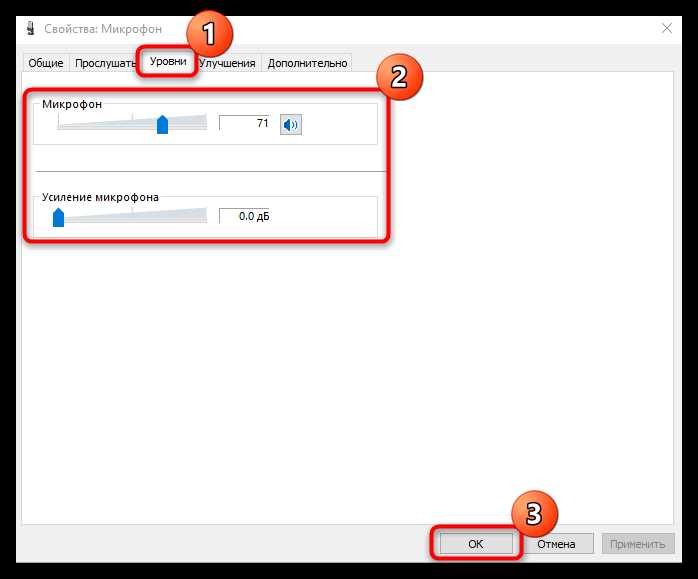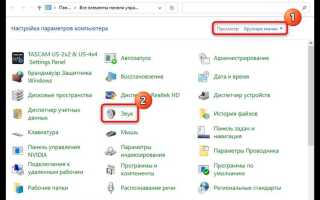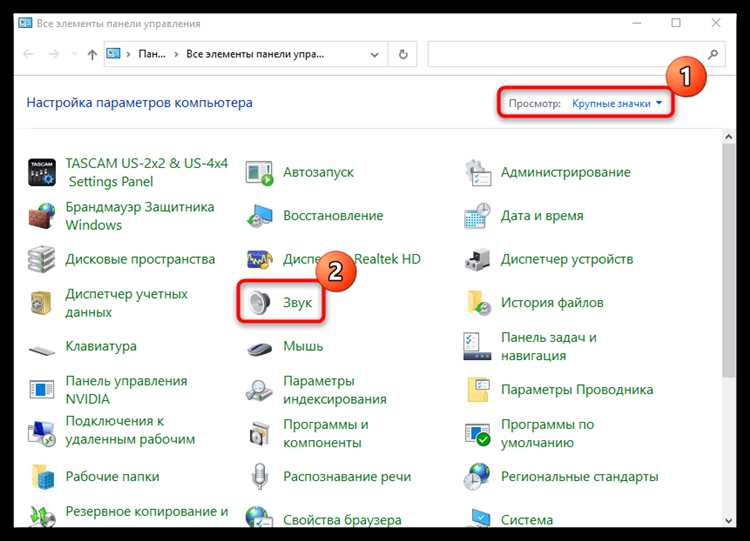
Шумоподавление для микрофона в Windows 10 – это полезная функция, которая помогает улучшить качество звука при записи или общении через голосовые приложения. Часто фоновый шум, такой как звук клавиатуры, разговоры или звук техники, может мешать восприятию речи. Включив эту функцию, можно значительно улучшить восприятие вашего голоса, избавившись от нежелательных звуков.
Для того чтобы активировать шумоподавление, важно понимать, что эта функция встроена в стандартные настройки операционной системы. Она работает на уровне драйверов и использует алгоритмы для фильтрации шума. На практике, это значит, что Windows 10 будет автоматически подавлять звуки, которые не соответствуют вашему голосу, при этом пытаясь сохранить естественность речи.
Шаги по активации шумоподавления: откройте «Панель управления» и перейдите в раздел «Звук». Здесь в разделе «Запись» выберите ваш микрофон, затем откройте его свойства. В настройках микрофона найдите вкладку «Уровни» и убедитесь, что уровень громкости микрофона оптимален. После этого перейдите в раздел «Дополнительно», где вы увидите параметры улучшений. Включите «Шумоподавление» и «Усиление микрофона», чтобы активировать эти функции.
Важно отметить, что эффективность шумоподавления может варьироваться в зависимости от качества вашего оборудования и состояния окружающей среды. Если шумоподавление не дает желаемого результата, стоит рассмотреть использование стороннего программного обеспечения или обновление драйверов вашего устройства для улучшения работы микрофона.
Как открыть настройки звука для изменения параметров микрофона
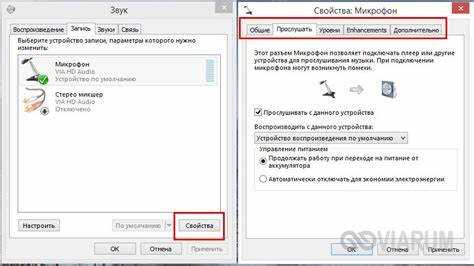
Для того чтобы изменить параметры микрофона, необходимо открыть настройки звука в Windows 10. Сделать это можно несколькими способами.
1. Щелкните правой кнопкой мыши на значок динамика в системном трее (в правом нижнем углу экрана). В контекстном меню выберите «Открыть параметры звука».
2. В открывшемся окне настроек звука прокрутите вниз до раздела «Ввод» и нажмите на кнопку «Устройство ввода». Здесь вы увидите список доступных микрофонов. Выберите нужное устройство.
3. Для настройки микрофона нажмите на «Свойства устройства». В открывшемся окне можно отрегулировать громкость микрофона и включить дополнительные параметры, такие как усиление микрофона.
4. Чтобы настроить уровни звука, зайдите в «Панель управления». В поисковой строке введите «Звук», откройте соответствующий раздел и перейдите во вкладку «Запись». Выберите микрофон, который хотите настроить, и нажмите «Свойства». Здесь вы можете настроить уровень громкости, усиление и другие параметры.
Параметры микрофона, такие как шумоподавление, часто находятся во вкладке «Дополнительно» или «Улучшения» в зависимости от драйвера устройства. Активируйте нужные функции, чтобы улучшить качество звука.
Шаги для активации шумоподавления через параметры микрофона

Для активации функции шумоподавления в Windows 10 через параметры микрофона выполните следующие действия:
- Щелкните правой кнопкой мыши на значок динамика в правом нижнем углу экрана и выберите «Звуки».
- В появившемся окне перейдите на вкладку «Запись».
- Выберите активный микрофон, для которого вы хотите настроить шумоподавление, и нажмите «Свойства».
- Перейдите на вкладку «Уровни» и убедитесь, что уровень громкости микрофона установлен на оптимальное значение (обычно 80-90%).
- Затем перейдите на вкладку «Дополнительно».
- В разделе «Эксклюзивный режим» поставьте галочку на опцию «Разрешить приложениям управлять этим устройством» и «Разрешить приложениям захватывать этот устройство».
- Нажмите «ОК», чтобы сохранить настройки.
В некоторых случаях шумоподавление активируется автоматически, если ваша звуковая карта поддерживает эту функцию. Если оно не включается, можно установить дополнительные драйверы для вашего устройства через менеджер устройств. Для этого откройте «Диспетчер устройств», найдите вашу звуковую карту и обновите драйверы, если это необходимо.
Как настроить уровни микрофона и чувствительность для лучшего результата
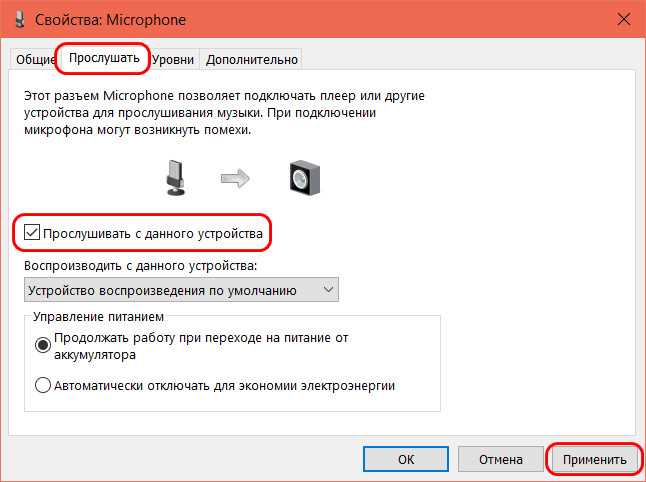
Для достижения качественного звучания важно правильно настроить уровни микрофона и чувствительность в Windows 10. Начните с того, чтобы проверить, работает ли ваш микрофон на нужном уровне. Это можно сделать через «Панель управления» или «Настройки звука». В разделе «Устройства ввода» выберите микрофон и откройте его свойства.
Для настройки уровня микрофона используйте ползунок «Уровень» на вкладке «Уровни». Оптимальный уровень – от 80 до 90%. Если уровень слишком низкий, голос будет плохо слышен; слишком высокий уровень приведет к искажению звука и появлению шума. Лучше всего делать регулировку на 85%, проверяя звук через тестирование записи.
Чувствительность микрофона можно настроить через вкладку «Дополнительно». Включите режим «Адаптивное шумоподавление» или «Автоматическая регулировка громкости», если такие опции доступны. Эти функции помогут автоматически корректировать чувствительность, уменьшая фоновый шум, особенно в шумных помещениях.
Если микрофон имеет физическую регулировку чувствительности, постарайтесь установить её в диапазоне от средней до высокой чувствительности, чтобы микрофон точно улавливал ваш голос, но при этом не захватывал лишние звуки. Для записи в тишине предпочтительнее понизить чувствительность, чтобы избежать захвата шума.
Используйте функцию «Прослушивание устройства», чтобы убедиться в правильности настроек. Для этого в настройках звука включите опцию «Прослушивать это устройство» и поэкспериментируйте с уровнем и чувствительностью до получения чистого звука.
Не забывайте периодически проверять настройки в разных условиях, чтобы убедиться в стабильности работы микрофона при изменении окружающей среды, например, при переходе в более шумные места.
Как проверить работу шумоподавления в реальном времени
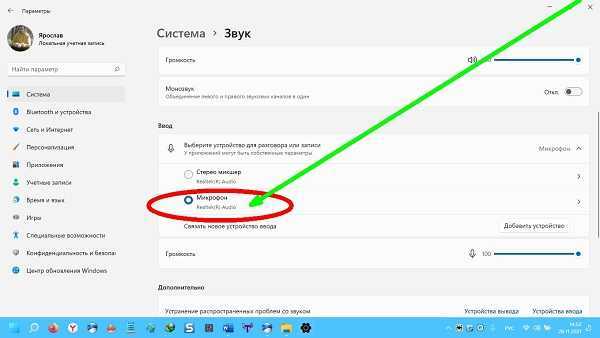
Для проверки эффективности шумоподавления на микрофоне в реальном времени, выполните несколько простых шагов:
1. Используйте встроенную функцию прослушивания устройства. В Windows 10 есть опция для прослушивания звука с микрофона через динамики. Перейдите в «Панель управления» > «Звук» > вкладка «Запись». Выберите нужный микрофон, откройте его свойства и в разделе «Прослушивание» активируйте «Прослушивать это устройство». Включите звук на компьютере и начинайте разговор, чтобы услышать, как шумоподавление работает в реальном времени.
2. Тестируйте с различными шумами. Попробуйте воспроизвести различные фоны шума: шорохи, звуки клавиш или разговоры. Шумоподавление должно автоматически снижать интенсивность этих звуков, оставляя лишь вашу речь четкой. Изменяйте уровни шума и наблюдайте, как микрофон адаптируется.
3. Используйте внешние программы для анализа звука. Существуют сторонние приложения, такие как Audacity, которые могут показать, как шумоподавление влияет на качество записи. Подключите микрофон и начните запись в программе, затем проанализируйте, насколько микрофон очищен от фона. Это даст более точную картину работы функции.
4. Оцените задержку и качество звука. Во время тестирования обратите внимание на возможную задержку при активации шумоподавления. Иногда алгоритмы могут немного искажать или «замедлять» звук, что снижает качество записи. Если такая задержка заметна, настройте параметры, чтобы минимизировать её.
Проверка работы шумоподавления в реальном времени поможет не только оценить его эффективность, но и скорректировать настройки для улучшения качества записи или общения.
Настройка дополнительных параметров для улучшения качества записи

Для достижения максимального качества записи с микрофона в Windows 10 важно настроить не только базовое шумоподавление, но и другие параметры, которые могут значительно улучшить звучание. В настройках устройства можно подкорректировать частотный диапазон, уровень усиления и параметры эквалайзера. Для этого откройте «Звук» через панель управления или контекстное меню звукового устройства в трее.
Перейдите в раздел «Устройства записи», выберите нужный микрофон и откройте его свойства. Вкладка «Уровни» позволяет настроить усиление микрофона, которое помогает избежать слишком тихого или искаженного звука. Установите уровень усиления в пределах от 0 до +30 дБ, исходя из характеристик вашего микрофона и окружающего шума.
Вкладка «Дополнительно» предоставляет возможность выбрать формат записи, например, 16 бит/44100 Гц или 24 бит/48000 Гц. Рекомендуется установить максимальное доступное значение для чистоты звука, если микрофон поддерживает эти параметры. Это поможет избежать потери качества при записи и обеспечит лучшую передачу звуковых частот.
На той же вкладке доступны дополнительные настройки, такие как «Управление уровнем микрофона» и «Система улучшения». При включении функции управления уровнем, система будет автоматически регулировать громкость в зависимости от вашего голоса. Важно протестировать это в разных условиях, чтобы избежать непредсказуемых изменений уровня громкости во время записи.
Также стоит обратить внимание на функции улучшений, такие как эквалайзер, который помогает настроить частотные характеристики микрофона. Использование пресетов или ручная настройка позволяют адаптировать звучание под конкретные условия записи, например, убрать избыточные басы или повысить четкость высоких частот. Включение «Шумоподавления» и «Эхо-отмены» помогает избавиться от фонового шума и посторонних звуков, улучшая восприятие записи.
Настройка этих параметров потребует тестирования различных комбинаций для нахождения оптимальных значений в вашем окружении. Учитывайте, что высокие уровни шумоподавления могут затруднять захват тихих звуков, поэтому важно найти баланс между качеством записи и минимизацией посторонних шумов.
Решение проблем с шумоподавлением в случае с неработающим микрофоном
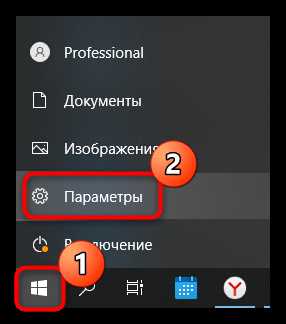
Если микрофон не работает с включенным шумоподавлением в Windows 10, возможные проблемы могут быть связаны с настройками драйверов, параметрами системы или конфликтами программного обеспечения. Для устранения ошибок следуйте этим шагам.
1. Проверка настроек микрофона
Перейдите в Панель управления и откройте раздел Звук. Вкладка Запись покажет список подключённых устройств. Убедитесь, что ваш микрофон установлен как основное устройство записи. Если он не отображается, проверьте подключение и наличие драйверов.
2. Обновление драйверов
Нередко проблема с микрофоном вызвана устаревшими или несовместимыми драйверами. Для обновления откройте Диспетчер устройств, найдите раздел Звуковые, игровые и видео устройства, выберите ваш микрофон и выберите Обновить драйвер.